
A WhatsApp Messenger nem sok felhasználója alkalmazhatja a benne nyújtott szöveges formázási funkciót, és ez kiváló módszer a leginkább informatív és / vagy érzelmi üzenetek létrehozásához. Ma a cikkben elmondjuk, hogyan kell egyes szavakat, kifejezéseket vagy javaslatokat elosztani a merész betűtípus szövegében.
Annak érdekében, hogy megoldja a feladatot adott hangot a cikk címének különböző változatai a messenger, mivel a különbség a WhatsApp felület az Android, iOS és Windows, akkor lesz szükség, hogy végre különböző cselekmények. Meg kell jegyezni, hogy a két leírt szöveg formázási módszerek egyetemes és egyedülállóan alkalmazható felhasználók mindhárom operációs rendszer csak az első!
1. módszer: Speciális szimbólum
A szöveg Whatsapp által küldött szöveg kiemelésének fő módja a szimbólum kezdete és vége *.
- Futtassa a hírnököt, és nyissa meg a beszélgetést a beszélgetőpartnerrel, amely formázással kíván szöveget küldeni. Telepítse a kurzort az üzenet tárcsázási mezőbe.
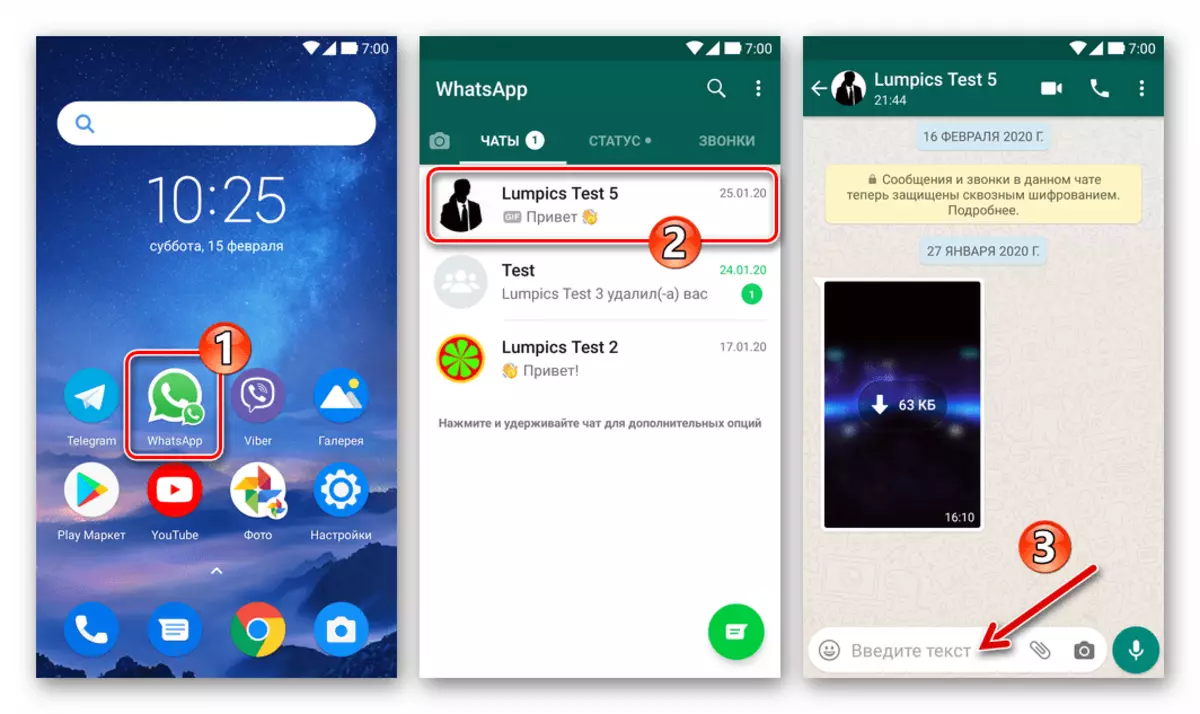
- Adja meg a * szimbólumot. Ezután, a hely, írja be a vastag betűtípus által kiválasztott szót, szót vagy ajánlatot. Miután befejezte a bemenetet, vissza hely nélkül *.
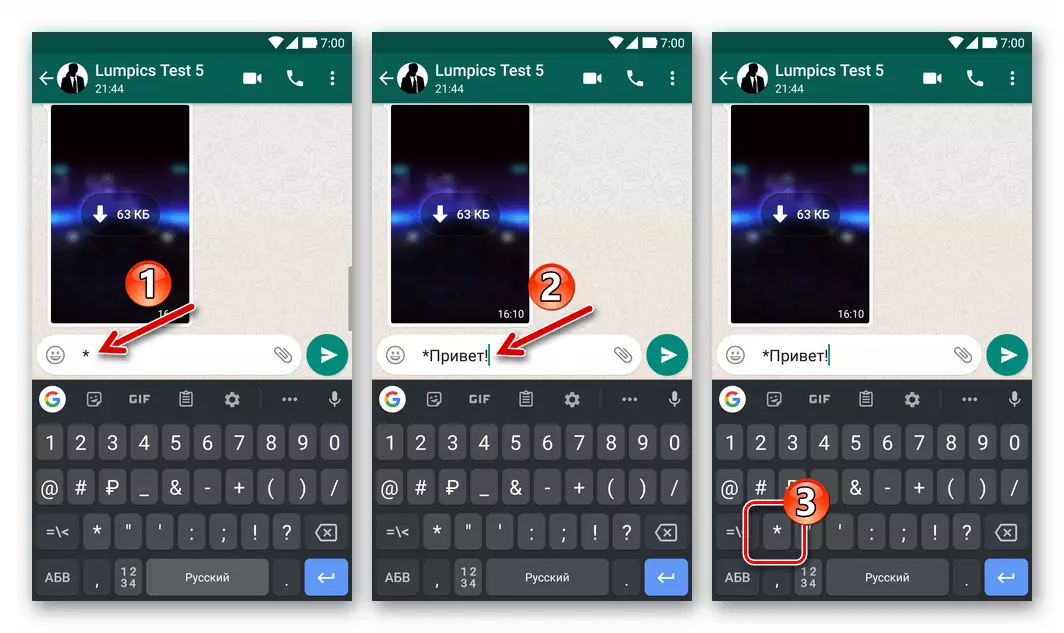
- Ha a Vatsap (Android vagy AYOS) mobilverziójában fent gyakorolják, a cselekvések hatását azonnal megmutatják a mezőn egy címzett üzenettel.
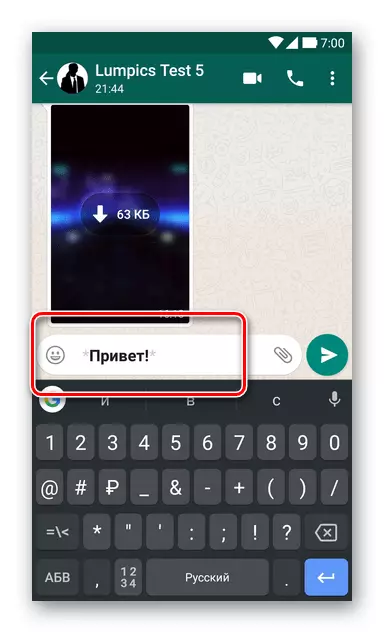
A Windovs-ban a formázási szimbólumok telepítésének előnézete a Vatsap küldéséhez generált formátumban nem biztosított.
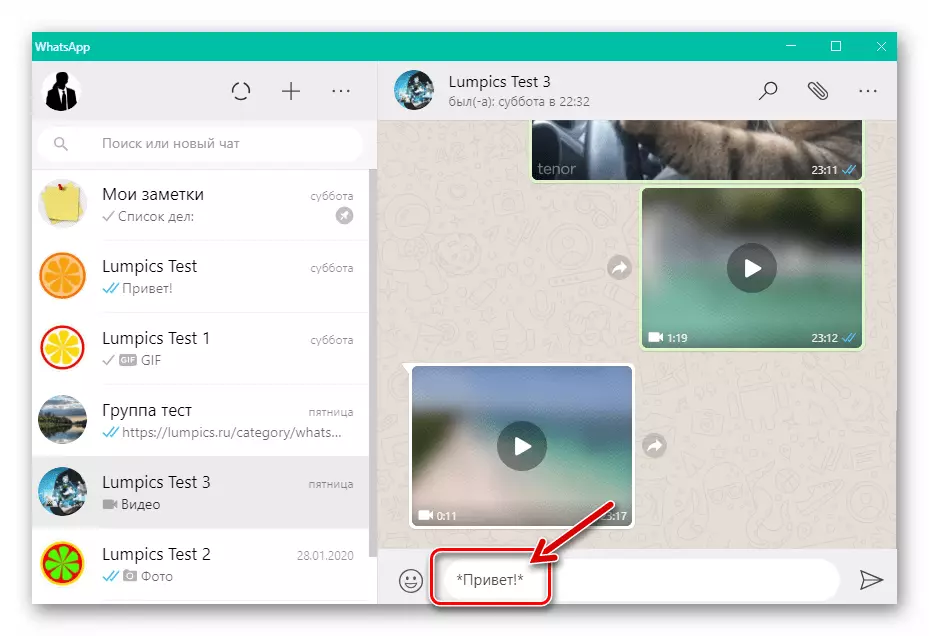
- Írjon ki egy üzenetet, és kezdje el, hogy továbbítsa a Messenger másik felhasználójához (vagy több személy, ha kommunikál a csoportos csevegésben).

- Majdnem azonnal Ön és az interlocs a WhatsApp-ban képes lesz becsülni az elvégzett manipulációk hatását - az üzenete informatívabb, mint azokat, amelyeket formázás nélkül küldtek.
- Android:
- Ayos:
- Ablak:
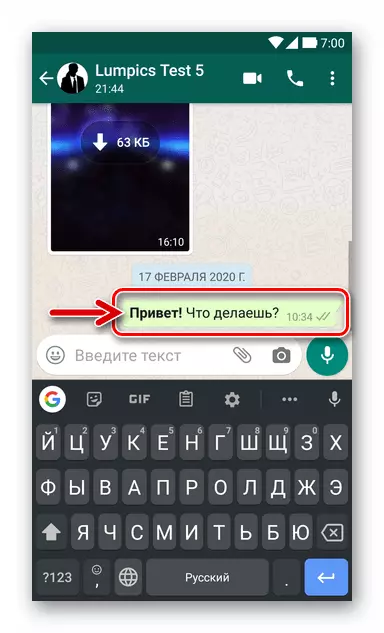
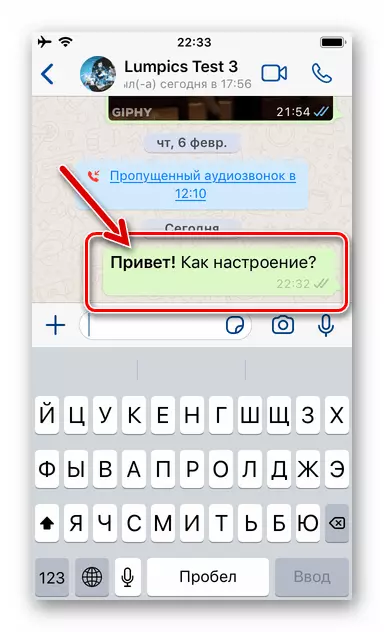
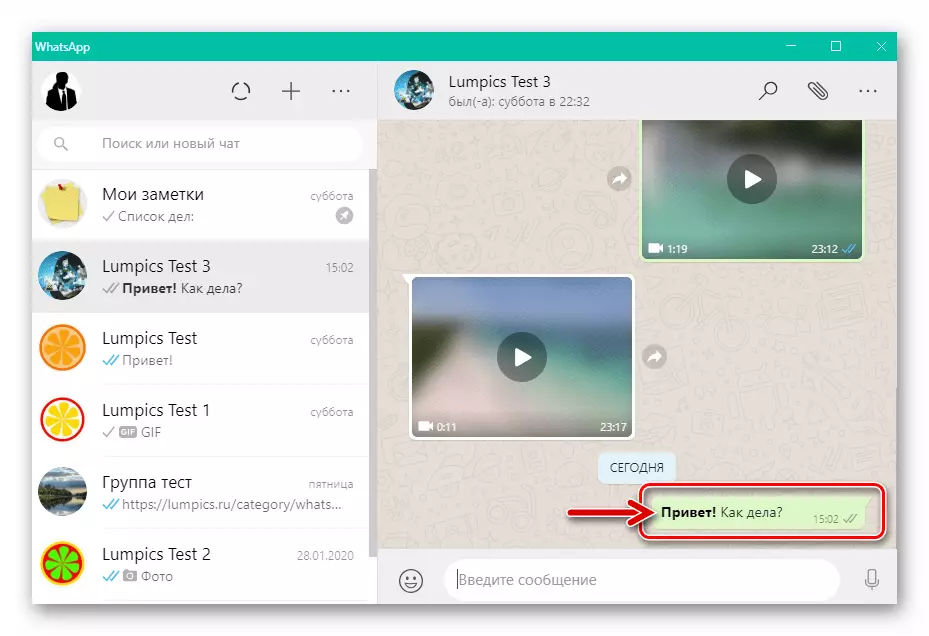
Az utasításokban javasolt intézkedések sorrendjének alkalmazása mellett egyszerűen tárcsázhatja az üzenetet, tegye a csillagokat a merész betűtípus által kiosztott szövegfragmensek elejére és végére, majd elküldi.
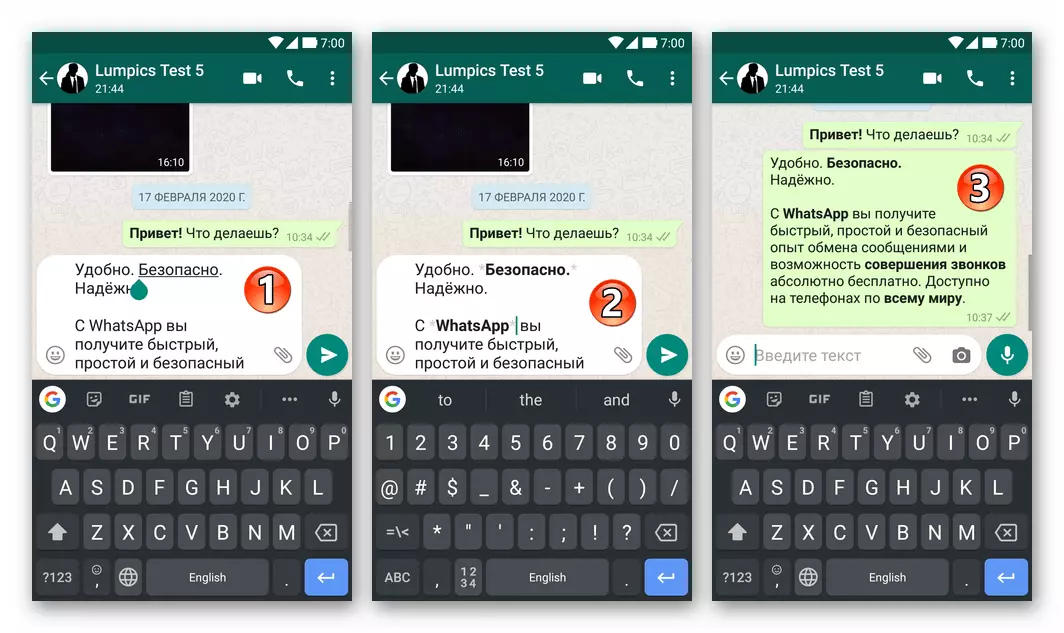
2. módszer: Kontextus menü
Az iOS bármely verziójának környezetében, valamint számos Android-eszközön, egy másik, gyakran kényelmesebb, nem pedig a fentiekben, a Whatsapp formázásban szereplő üzenet szövegének alkalmazási módja a megfelelő funkció hívása egy speciális menüből.
- Tárcsázza a szöveges üzenetet a párbeszédablakban vagy a Csoportos csevegési szöveges üzenetben, de ne küldje el.
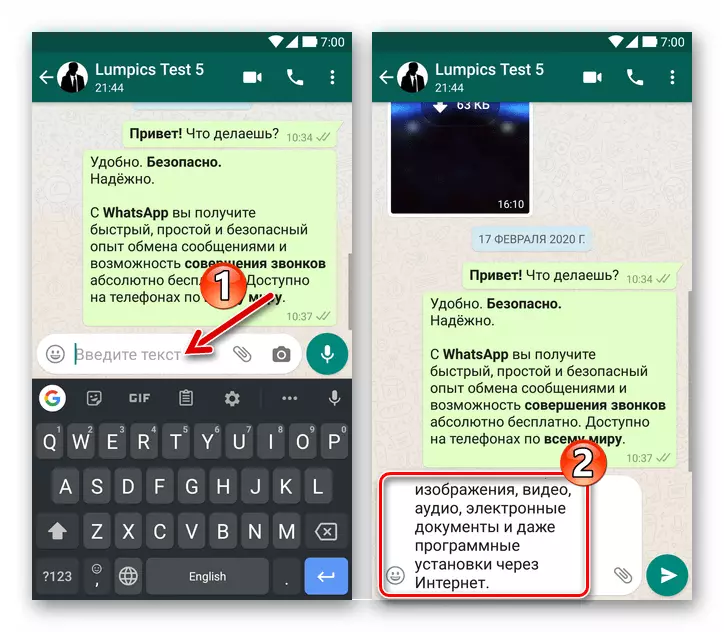
- Az üzenet szövege, jelölje ki a szót (hosszú távú megnyomásával android érintse meg duplán a sor karakterek Ayos) vagy kifejezést, amelyben meg kell formázni formájában dőlt betűkkel.
Bővebben: Hogyan jelölje ki a szöveget a Messenger Whatsapp-ban
- Android:
- iOS.:
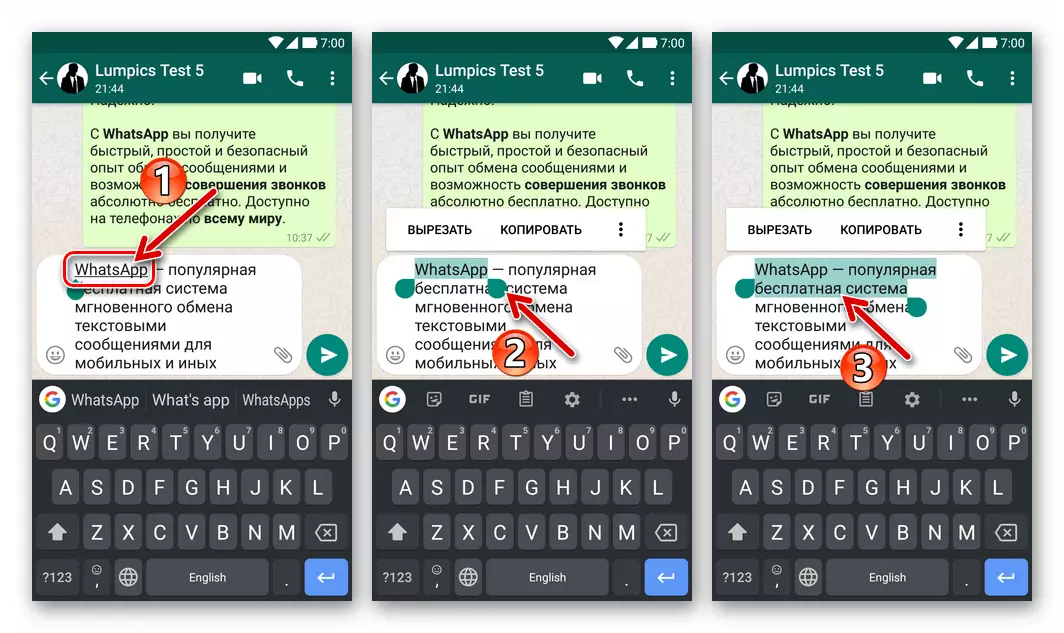
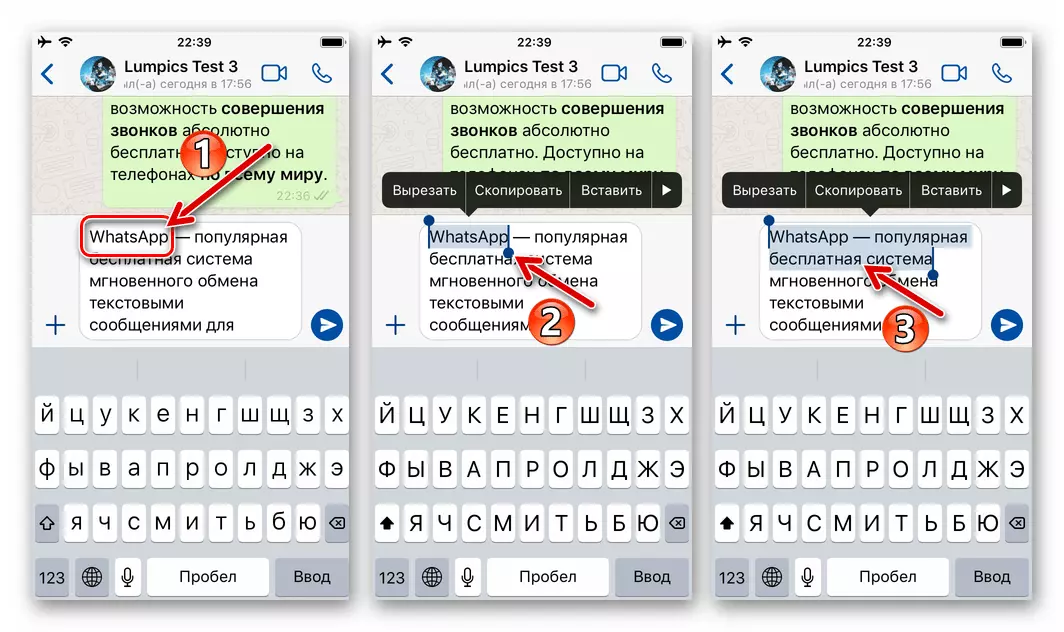
- A szöveges üzenet beviteli mezőben szereplő szavak kiválasztásának eredményeképpen a Vatsap képernyőn megjelenik egy helyi menü. Ezután cselekedjen a használt hajóverziótól függően:
- Android - Érintse meg a Menü három függőlegesen található pontot, majd görgesse ki a megjelenített opciók listáját, és válassza a "FAT" lehetőséget.
- iOS. - A fragmentumra alkalmazandó szövegsorban érintse meg a jobb oldali jobb oldali "További" nyíllal, majd kattintson a "B i U" elem elemre, majd válassza a "Bold" lehetőséget.
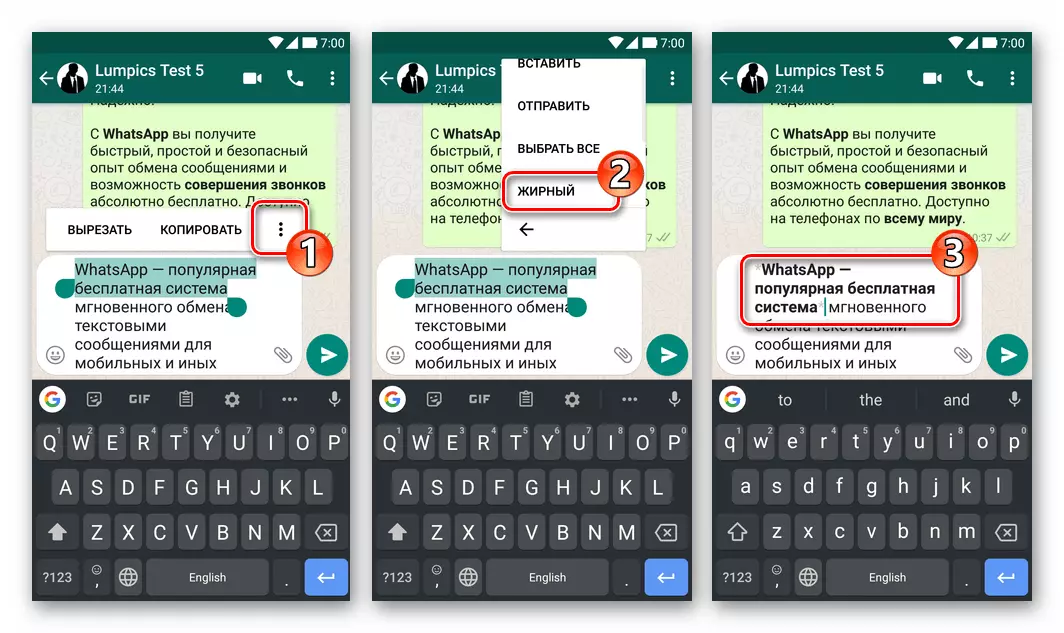
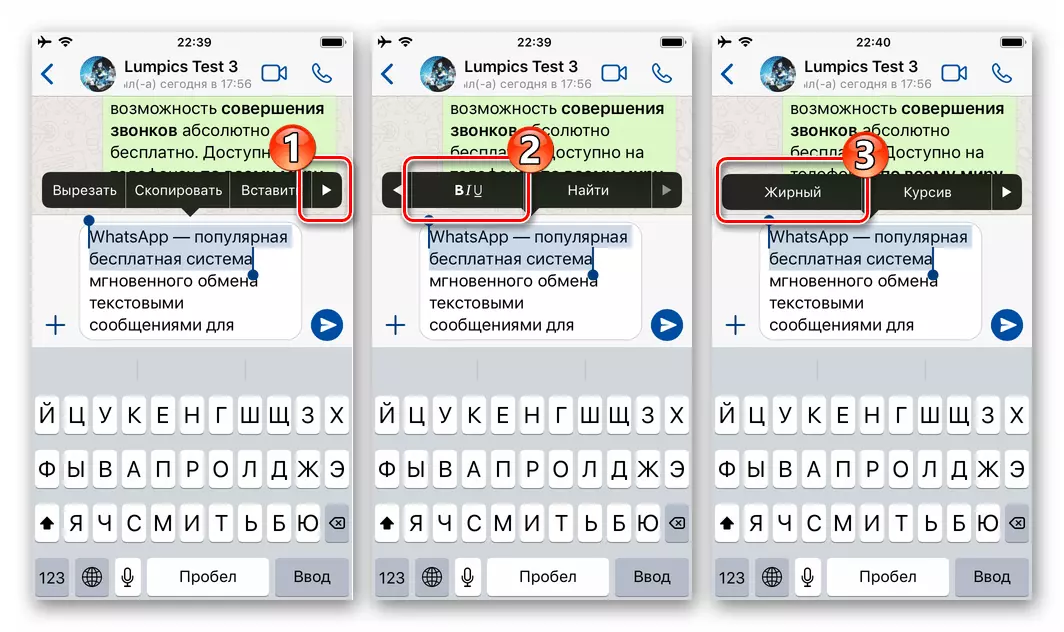
- Szükség esetén ismételje meg a formázási eljárást minden nem kötött szövegfragmensre, kattintson a Küldés üzenet gombra.
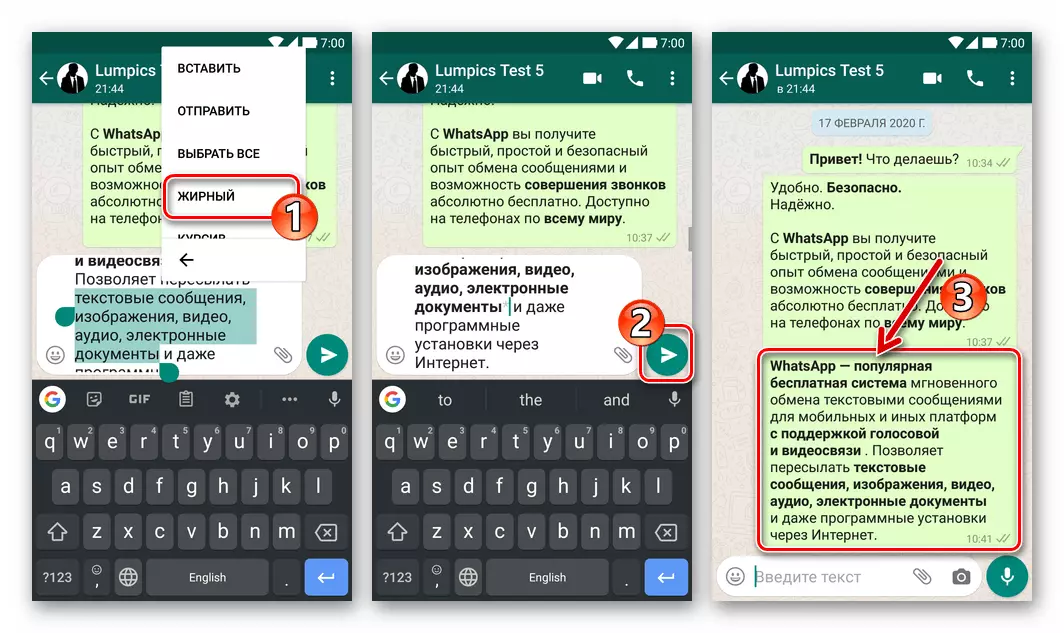
Az egyik vagy egy másik messengerben rendelkezésre álló módszerek alkalmazása a fogadások WhatsApp-ját, vagy a cikkben leírt formázási eljárások használatának kombinálásával lehetséges, hogy kiemelje az egyes szavakat, azok kombinációit, javaslatait és üzeneteit küldje el őket bármilyen csevegésbe.
